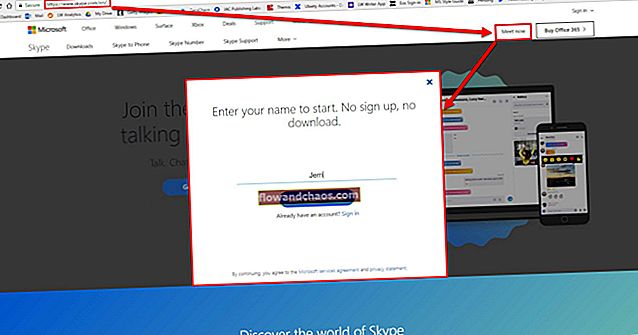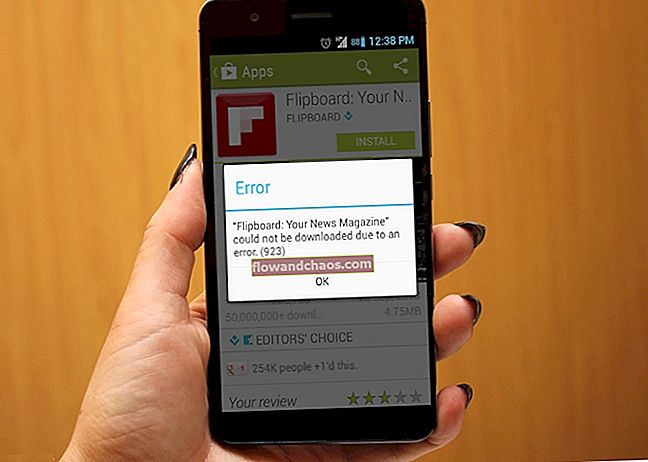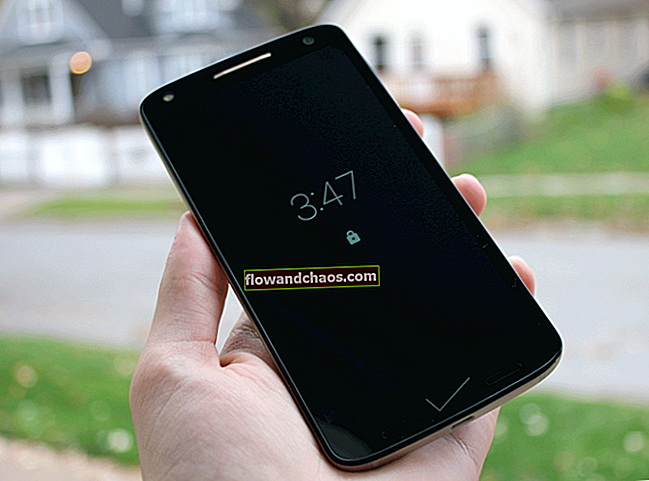Kot večina od vas že ve, bo Adobe Flash Player kmalu umrl, ker ima še vedno toliko varnostnih težav. To je pravzaprav razlog, zakaj je bila aplikacija onemogočena v brskalniku Microsoft Edge v operacijskem sistemu Windows 10. No, še vedno obstaja veliko spletnih mest, ki gostijo Flash vsebino na svojih spletnih mestih, in to je razlog, zakaj večina od vas še vedno želi uporabljati Flash Player na svojem računalniki.
Če ste posodobili sistem Windows 10 Creators Update (različica 1703), boste opazili, da je Microsoft privzeto uvedel Flash click-to-play. To pomeni, da Microsoft ne dovoljuje omogočanja predvajalnika Flash Player na vseh spletnih mestih. Če želite izvedeti, katera različica sistema Windows 10 je nameščena v vašem računalniku, pojdite na Nastavitve-> Sistem-> Vizitka in če ima različico 1703, so tukaj koraki, ki jih morate izvesti za rešitev težave s predvajalnikom Flash:
- Odprite brskalnik Microsoft Edge in pojdite na to spletno mesto Adobe;
- Poglejte v naslovno vrstico in videli boste ikono »puzzle«, na katero boste morali klikniti;
- Po kliku na ikono »puzzle« se prikaže novo sporočilo z dvema možnostma: »Dovoli enkrat« ali »Vedno dovoli«;
- Izberite »Vedno dovoli« ali »Dovoli enkrat« in ko boste to storili, se bo Flash Player zagnal na tem spletnem mestu;
- Upoštevajte, da boste morali to storiti na vsakem spletnem mestu, ki ga obiščete, kar pomeni, da če imate najljubše spletno mesto z vsebino Flash, ga nastavite na »Vedno dovoli«, tako da vam ne bo treba nastavite to ročno vsakič, ko jo obiščete.
Če obiščete spletno mesto in v naslovni vrstici ne vidite ikone »sestavljanka«, potem ne vsebuje Flash-a, zato ne bi smeli skrbeti. Upoštevajte, da je vprašanje časa, kdaj bo večina spletnih mest zagnala HTML5, kar bo Adobe nekako "prisililo", da preneha posodabljati svoj Flash Player.